app开发者平台在数字化时代的重要性与发展趋势解析
1334
2022-10-08

利用小程序和小程序云开发模仿微信朋友圈,小程序发朋友圈效果
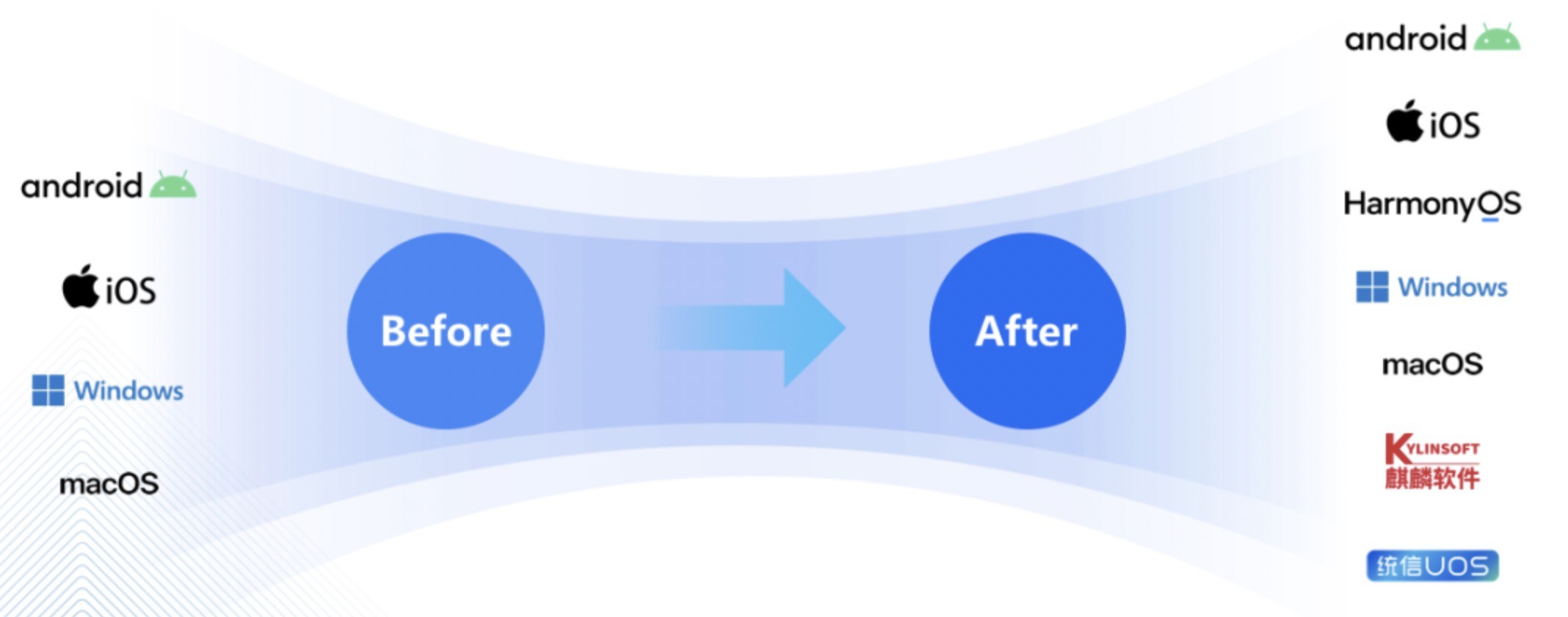
timeline
利用小程序和小程序云开发模仿微信朋友圈,小程序发朋友圈效果
随着小程序云开发越来越成熟,现在用云开发可以做的事情也越来越多,今天就来带大家实现小程序朋友圈功能。
知识技能点
1,小程序云开发2,小程序云存储3,小程序云数据库4,图片大图预览5,图片选择与删除
先给大家画个发布的流程图
发布朋友圈
一,首先要创建一个小程序项目
这里就不多说了,如果你还不知道如何创建小程序项目可以去翻看下我之前的文章,也可以看下我录制的《10小时零基础入门小程序开发》
注意:一定要用自己的appid,所以你需要注册一个小程序(个人的就行)
二,创建发布页面
这个 ➕ 号有下面三种情况需要考虑
1,没有添加任何图片时,只显示 ➕ 号2,有图片,但是不满8条时,我们需要展示图片和加号。3,有8张图片了,加号就要隐藏了。 仔细看下上面的wxml代码,代码里都有体现。
三,实现图片选择和显示功能
图片选择很简单,就用官方的api即可。实现代码如下
//选择图片 ChooseImage() { wx.chooseImage({ count: 8 - this.data.imgList.length, //默认9,我们这里最多选择8张 sizeType: ['original', 'compressed'], //可以指定是原图还是压缩图,默认二者都有 sourceType: ['album'], //从相册选择 success: (res) => { console.log("选择图片成功", res) if (this.data.imgList.length != 0) { this.setData({ imgList: this.data.imgList.concat(res.tempFilePaths) }) } else { this.setData({ imgList: res.tempFilePaths }) } } }); },
这里单独说明下 8 - this.data.imgList.length。因为我这里规定最多只能上传8张图片。所以用了count8 ,至于后面为什么要减去this.data.imgList.length。主要是我们用户不一定一次选择8张图片,有可能第一次选择2张,第二次选择2张。。。 所以我们做选择时,每次传入的数量肯定不一样的。而这个imgList.length就是用户已经选择的图片个数。用8减去已选择的个数,就是下次最多能选择的了。
四,实现图片删除功能
//删除图片 DeleteImg(e) { wx.showModal({ title: '要删除这张照片吗?', content: '', cancelText: '取消', confirmText: '确定', success: res => { if (res.confirm) { this.data.imgList.splice(e.currentTarget.dataset.index, 1); this.setData({ imgList: this.data.imgList }) } } }) },
五,发布功能
const promiseArr = [] //只能一张张上传 遍历临时的图片数组 for (let i = 0; i < this.data.imgList.length; i++) { let filePath = this.data.imgList[i] let suffix = /\.[^\.]+$/.exec(filePath)[0]; // 正则表达式,获取文件扩展名 //在每次上传的时候,就往promiseArr里存一个promise,只有当所有的都返回结果时,才可以继续往下执行 promiseArr.push(new Promise((reslove, reject) => { wx.cloud.uploadFile({ cloudPath: new Date().getTime() + suffix, filePath: filePath, // 文件路径 }).then(res => { // get resource ID console.log("上传结果", res.fileID) this.setData({ fileIDs: this.data.fileIDs.concat(res.fileID) }) reslove() }).catch(error => { console.log("上传失败", error) }) })) } //保证所有图片都上传成功 Promise.all(promiseArr).then(res => { //图片上传成功了,才会执行到这。。。 })
我们这里用Promise来确保所有的图片都上传成功了,才执行后面的操作。
把完整的发布代码贴给大家吧
/** * 编程小石头 * wehchat:2501902696 */let app = getApp();Page({ data: { imgList: [], fileIDs: [], desc: '' }, //获取输入内容 getInput(event) { console.log("输入的内容", event.detail.value) this.setData({ desc: event.detail.value }) }, //选择图片 ChooseImage() { wx.chooseImage({ count: 8 - this.data.imgList.length, //默认9,我们这里最多选择8张 sizeType: ['original', 'compressed'], //可以指定是原图还是压缩图,默认二者都有 sourceType: ['album'], //从相册选择 success: (res) => { console.log("选择图片成功", res) if (this.data.imgList.length != 0) { this.setData({ imgList: this.data.imgList.concat(res.tempFilePaths) }) } else { this.setData({ imgList: res.tempFilePaths }) } } }); }, //删除图片 DeleteImg(e) { wx.showModal({ title: '要删除这张照片吗?', content: '', cancelText: '取消', confirmText: '确定', success: res => { if (res.confirm) { this.data.imgList.splice(e.currentTarget.dataset.index, 1); this.setData({ imgList: this.data.imgList }) } } }) }, //上传数据 publish() { let desc = this.data.desc let imgList = this.data.imgList if (!desc || desc.length < 6) { wx.showToast({ icon: "none", title: '内容大于6个字' }) return } if (!imgList || imgList.length < 1) { wx.showToast({ icon: "none", title: '请选择图片' }) return } wx.showLoading({ title: '发布中...', }) const promiseArr = [] //只能一张张上传 遍历临时的图片数组 for (let i = 0; i < this.data.imgList.length; i++) { let filePath = this.data.imgList[i] let suffix = /\.[^\.]+$/.exec(filePath)[0]; // 正则表达式,获取文件扩展名 //在每次上传的时候,就往promiseArr里存一个promise,只有当所有的都返回结果时,才可以继续往下执行 promiseArr.push(new Promise((reslove, reject) => { wx.cloud.uploadFile({ cloudPath: new Date().getTime() + suffix, filePath: filePath, // 文件路径 }).then(res => { // get resource ID console.log("上传结果", res.fileID) this.setData({ fileIDs: this.data.fileIDs.concat(res.fileID) }) reslove() }).catch(error => { console.log("上传失败", error) }) })) } //保证所有图片都上传成功 Promise.all(promiseArr).then(res => { wx.cloud.database().collection('timeline').add({ data: { fileIDs: this.data.fileIDs, date: app.getNowFormatDate(), createTime: db.serverDate(), desc: this.data.desc, images: this.data.imgList }, success: res => { wx.hideLoading() wx.showToast({ title: '发布成功', }) console.log('发布成功', res) wx.navigateTo({ url: '../pengyouquan/pengyouquan', }) }, fail: err => { wx.hideLoading() wx.showToast({ icon: 'none', title: '网络不给力....' }) console.error('发布失败', err) } }) }) },})
接下来讲朋友圈展示页。
1,从云数据库读取数据2,展示列表数据
1,读取数据
这里读取数据挺简单,就是从云数据库读数据,这里我们做了一个排序,就是最新发布的数据在最上面。代码如下
wx.cloud.database().collection('timeline') .orderBy('createTime', 'desc') //按发布视频排序 .get({ success(res) { console.log("请求成功", res) that.setData({ dataList: res.data }) }, fail(res) { console.log("请求失败", res) } })
云数据库的读取也比较简单,有不会的同学,或者没有听说过小程序云开发的同学,可以去翻看下我之前发的文章,也可以看下我录的《10小时零基础入门小程序云开发》
2,朋友圈列表的展示
这里也比较简单,直接把布局代码贴给大家。dataList就是我们第一步请求到的数据。
3,这里还有一个图片预览的功能
功能实现很简单就下面几行代码,但是我们从wxml获取组件上的数据时比较麻烦。
// 预览图片 previewImg: function(e) { let imgData = e.currentTarget.dataset.img; console.log("eeee", imgData[0]) console.log("图片s", imgData[1]) wx.previewImage({ //当前显示图片 current: imgData[0], //所有图片 urls: imgData[1] }) },
到这里我们就完整的实现了,朋友圈的发布与展示了
后面我也会录制一套视频来专门讲解。敬请关注。
版权声明:本文内容由网络用户投稿,版权归原作者所有,本站不拥有其著作权,亦不承担相应法律责任。如果您发现本站中有涉嫌抄袭或描述失实的内容,请联系我们jiasou666@gmail.com 处理,核实后本网站将在24小时内删除侵权内容。
发表评论
暂时没有评论,来抢沙发吧~